OBS (Open Broadcaster Software) 21.0.1
OBS (Open Broadcaster Software) - softver za emitiranje i snimanje videozapisa. Softver bilježi ne samo ono što se događa na monitoru računala, već snima i slike s konzole za igru ili tunera Blackmagic Design. Dovoljno velika funkcionalnost ne stvara poteškoće prilikom korištenja programa zbog jednostavnog sučelja. O svim mogućnostima kasnije u ovom članku.
sadržaj
Radni prostor
Grafička ljuska programa ima skup operacija koje se nalaze u različitim kategorijama (blokovi). Razvojni programeri dodali su izbor prikazivanja različitih funkcija, tako da možete odabrati pravu varijantu radnog prostora dodavanjem samo onih alata zaista potrebnih. Svi elementi sučelja su fleksibilno konfigurirani. 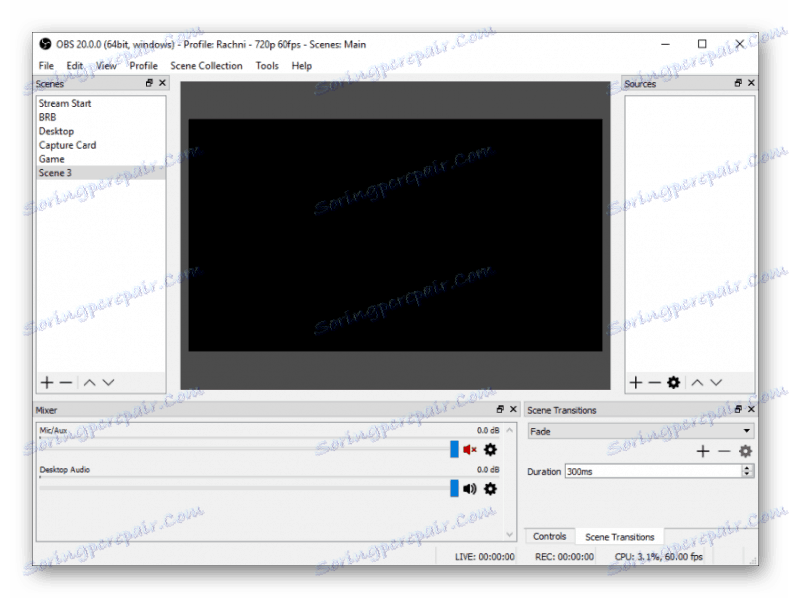
Budući da je ovaj softver višenamjenski, svi su alati pomicani po cijelom radnom području. Ovo sučelje je vrlo pogodno i ne uzrokuje poteškoće prilikom rada s videozapisom. Na zahtjev korisnika, svi unutarnji prozori u uređivaču mogu biti otkvačeni i postavljeni su odvojeno jedni od drugih u obliku vanjskih standardnih prozora. 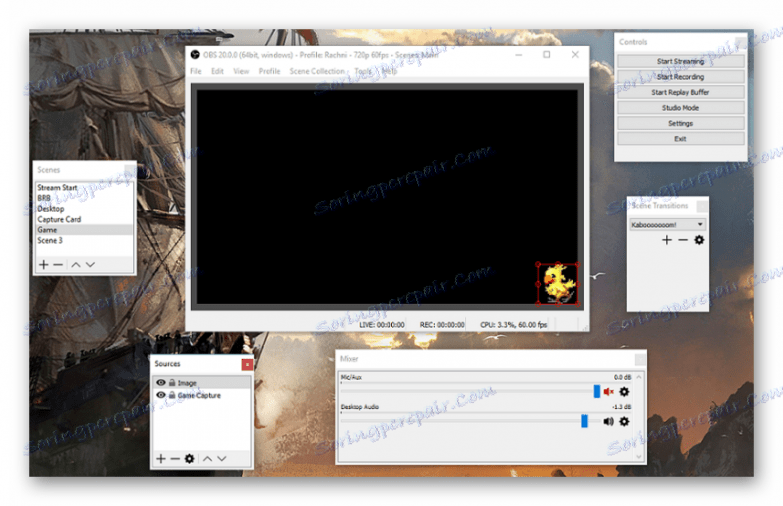
Snimanje videozapisa
Izvor videozapisa može biti bilo koji uređaj povezan s računalom. Za pravilno snimanje potrebno je da, na primjer, web kamera ima driver koji podržava DirectShow. Parametri odabiru format, razlučivost videozapisa i brzinu kadra u sekundi (FPS). Ako video ulaz podržava traku, program će vam pružiti njegove prilagodljive parametre. 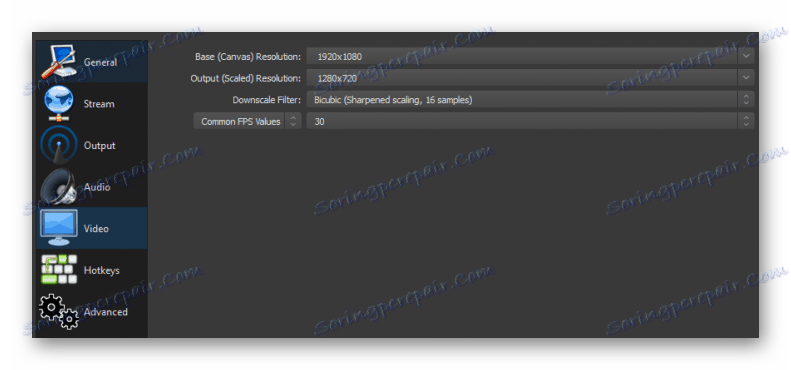
Neke kamere prikazuju preokrenuti video, u postavkama možete odabrati opciju koja podrazumijeva ispravljanje slike u okomitom položaju. OBS ima softver za prilagodbu uređaja određenog proizvođača. Dakle, opcije uključuju detekciju lica, otkrivanje osmijeha i druge.
Slideshow
Urednik vam omogućuje dodavanje fotografija ili slika za slide show. Podržani formati: PNG, JPEG, JPG, GIF, BMP. Kako bi se osigurala glatka i lijepa prijelaz, koristi se animacija. Vrijeme, tijekom koje će jedna slika biti prikazana na sljedeći prijelaz, možete promijeniti u milisekundama. 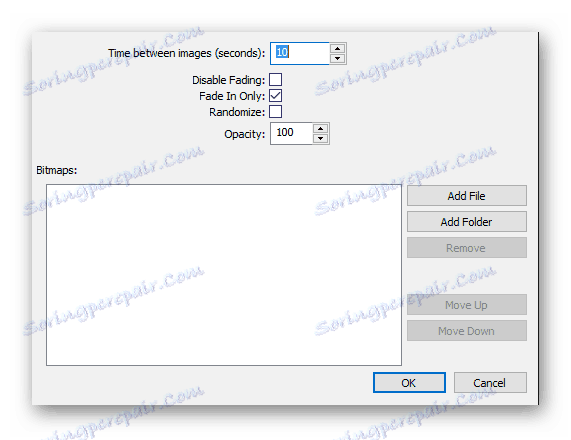
Prema tome, možete postaviti brzinu animacije. Ako odaberete slučajnu reprodukciju u postavkama, dodane datoteke će se reproducirati u apsolutno slučajnom redoslijedu svaki put. Kada je ova opcija onemogućena, sve će se slike u načinu prikaza slajdova reproducirati redoslijedom kojim su dodane.
Audio Capture
Pri snimanju videozapisa ili emitiranja programa za emitiranje uživo možete snimati kvalitetu zvuka. U postavkama korisnik može odabrati snimanje zvuka iz I / O, tj. Iz mikrofona ili zvuka iz slušalica. 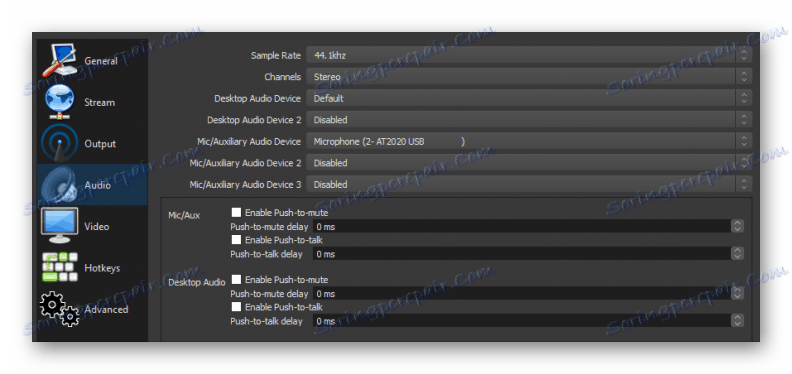
Uređivanje videozapisa
U programu koji se razmatra, možete upravljati postojećim isječkom i izvršiti povezivanje ili radnje obrezivanja niti. Takvi će zadaci biti relevantni za emitiranje kada želite prikazati sliku s fotoaparata iznad snimljenog videozapisa sa zaslona. Pomoću funkcije "Scene" možete dodati video podatke klikom na gumb plus. Ako postoji više datoteka, možete ih promijeniti tako da ih povučete gore / dolje. 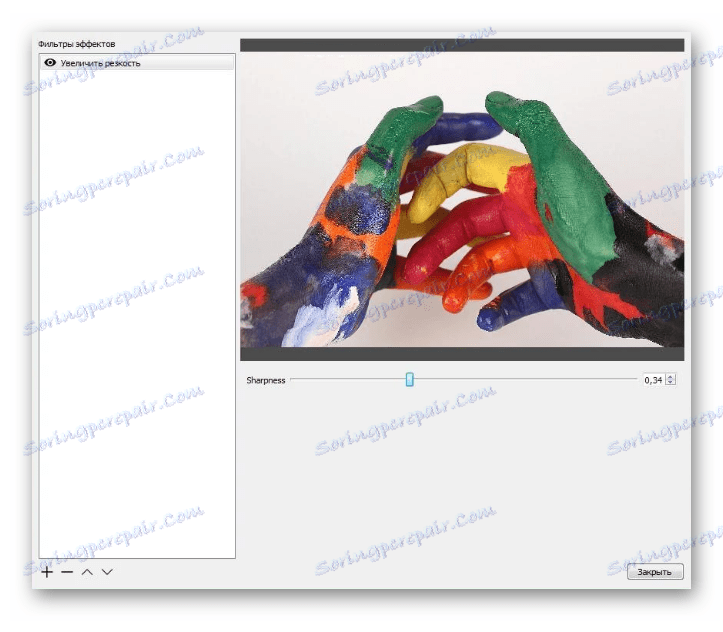
Zahvaljujući funkcijama u radnom području, lako je promijeniti veličinu isječka. Prisutnost filtara omogućit će korekciju boje, dodajući oštrinu, miješanje i obrezivanje slike. Tu su i audiofiltri poput poništavanja buke i upotrebe kompresora.
Način igre
Mnogo popularnih blogera i običnih korisnika koristi ovaj način rada. Snimanje se može izvesti kao aplikacija na cijelom zaslonu i zaseban prozor. Zbog praktičnosti, dodana je funkcija snimanja prednjeg prozora, omogućava prebacivanje između različitih igara, tako da svaki put ne bira igru u postavkama, obustavljajući snimanje. 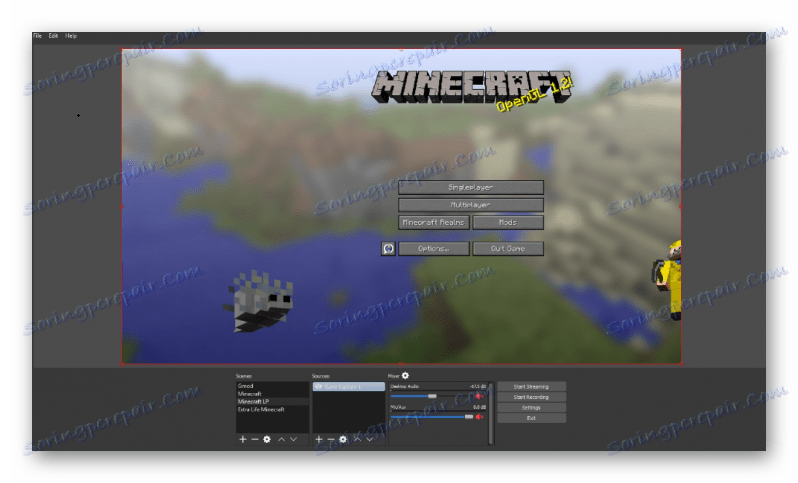
Moguće je prilagoditi veličinu samog zarobljenog područja, što se naziva prisilno skaliranje. Ako želite, možete podesiti pokazivač u video snimku, a zatim će biti prikazan ili skriven.
Emitiranje na YouTubeu
Prije emitiranja emitiranja uživo, izvršene su neke postavke. Oni uključuju unos naziva usluge, odabir brzine prijenosa (kvaliteta slike), vrste emitiranja, podataka poslužitelja i ključa streama. Prilikom streaminga, prvo morate konfigurirati svoj YouTube račun izravno za takvu operaciju, a zatim unijeti podatke u OBS. Bez uspjeha morate prilagoditi zvuk, naime, audio ureñaj iz kojeg će snimiti snimanje.
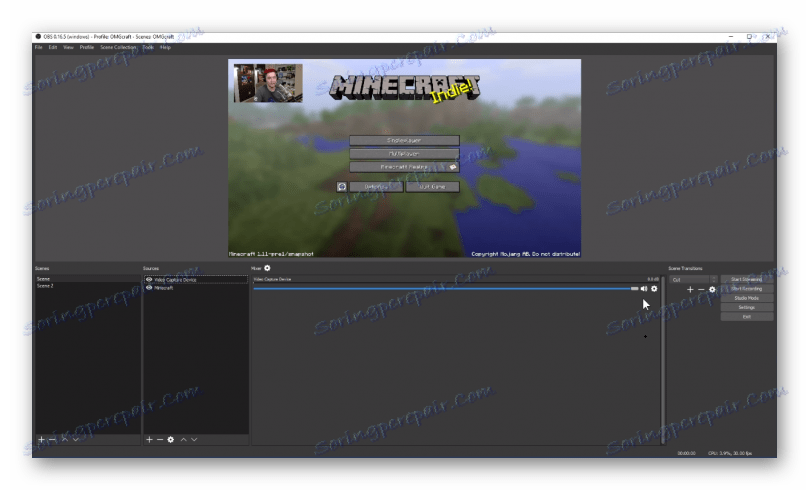
Za točan prijenos videozapisa morate odabrati brzinu prijenosa koja odgovara 70-85% brzine vaše internetske veze. Urednik vam omogućuje spremanje kopije emitiranog videozapisa na korisničko računalo, ali to dodatno učitava procesor. Stoga, pri snimanju emitiranja uživo na HDD-u, morate osigurati da komponente vašeg računala mogu podnijeti povećano opterećenje.
Povezivanje Blackmagica
OBS podržava povezivanje tunera Blackmagic Design, kao i igraće konzole. Zbog toga možete emitirati ili snimiti videozapis s ovih uređaja. Prije svega, u postavkama parametara potrebno je odrediti sami uređaj. Zatim možete odabrati razlučivost, format FPS i video datoteke. Postoji opcija za omogućivanje / onemogućivanje međuspremnika. Opcija će vam pomoći u slučajevima gdje vaš uređaj ima problema s softverom za njega.
tekst
U OBS-u postoji funkcija za dodavanje tekstualne pratnje. U postavkama zaslona imate ove opcije da ih promijenite:
- u boji;
- pozadina;
- Prozirnost;
- Moždani udar.
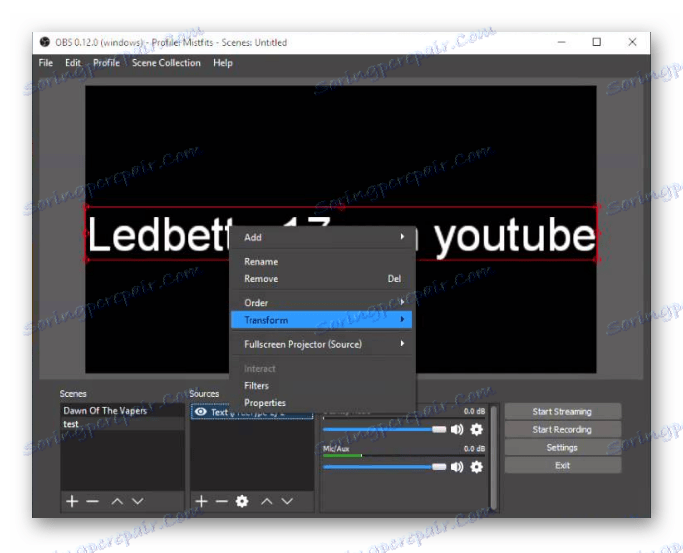
Osim toga, možete podesiti horizontalno i vertikalno poravnanje. Ako je potrebno, pročitajte tekst iz datoteke. U ovom slučaju, kodiranje mora biti isključivo UTF-8. Ako uredite ovaj dokument, sadržaj će se automatski ažurirati u videozapisu u kojem je dodan.
dostojanstvo
- multifunkcionalnost;
- Snimanje videozapisa s povezanog uređaja (konzola, prijemnik);
- Besplatna dozvola.
mane
- Sučelje koje govori engleski.
Zahvaljujući OBS-u, možete provoditi prijenos uživo na video uslugama ili za snimanje multimedije iz konzole za igru. Primjenom filtara lako je prilagoditi prikaz videozapisa i ukloniti zvuk iz snimljenog zvuka. Soft će biti izvrsno rješenje ne samo za profesionalne blogere, već i za obične korisnike.